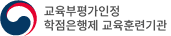모바일 수강안내
주의 사항
모바일 및 PC등에서 중복 로그인을 하실경우 학습창이 열리지 않습니다.
팝업이 차단되어 있으실경우 학습창이 열리지 않습니다.
팝업 차단을 해제해주세요.
안드로이드:
[ 익스플로러 더보기 -> 설정 -> 고급 -> 팝업차단 해제 ]
아이폰:
[ 설정 -> SAFARI -> 일반항목 팝업차단 해제 ]
모바일 학습은 설치된 어플리케이션, 외부통신망 ( LTE, 5G, 와이파이 등 ), 휴대전화의 버전 등과 같은 사용자의 환경에 따라 유동적인 부분이 발생할 가능성이 높습니다.
모바일 수강으로 출석률이 인정되지 않을 경우, PC환경에서 강의를 들어주실 것을 권장해드립니다.
일부 스마트폰 및 태블릿의 경우 사용 및 정상 동작이 되지 않을 수 있습니다.
과제, 시험, 토론, 의견나누기등 평가관련기능은 스마트폰에서 제공하지 않습니다.
모바일사이트 : https://www.nuricyber.co.kr/mobile
- 1. 누리사이버교육원의 모바일강의를 이용하기 위해서는 공동인증서가 필요합니다.
- 2. 공동인증서는 PC에서 사용등록 후 스마트폰으로 복사하여 사용하셔야 합니다.
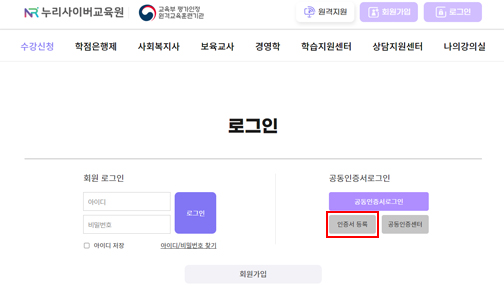
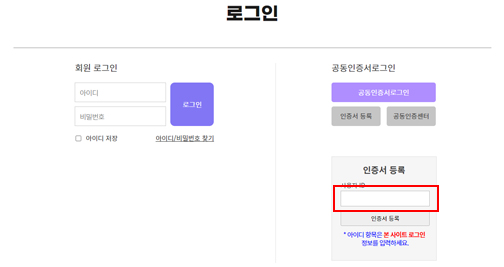
- 1. 인증서 등록을 클릭합니다.
- 2. 사용자 아이디를 입력합니다.
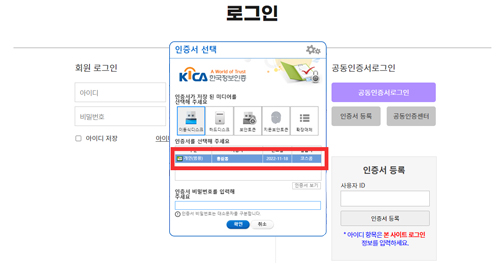
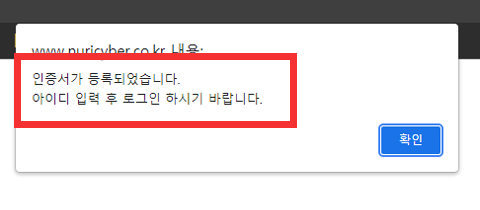
- 1. 인증서를 선택하고 비밀번호 입력후 확인 버튼을 누릅니다.
- 2. "인증서가 등록되었습니다." 메세지를 확인해주세요.
- PC에 존재하는 공동인증서를 모바일로 가져오는 방법입니다.
- URL : https://www.signgate.com/main.sg
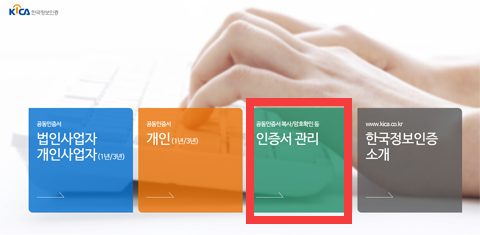
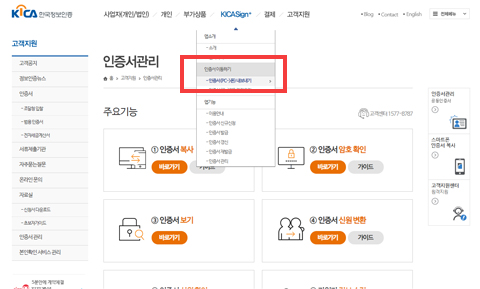
- 1. PC버전 홈페이지에서 인증서 관리을 클릭합니다.
- 2. 상단 메뉴 KICASign에서 인증서 이동하기, 인증서(PC->폰)내보내기를 클릭합니다.
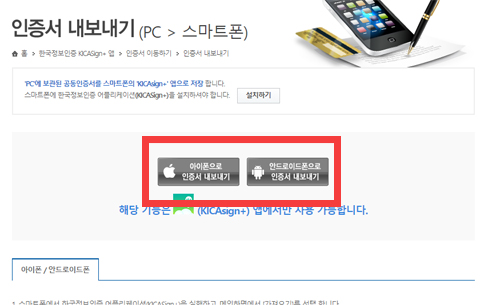
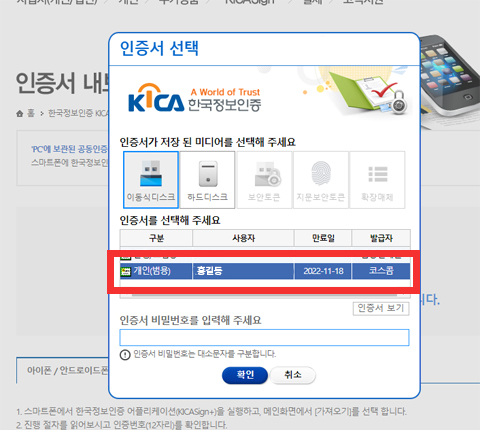
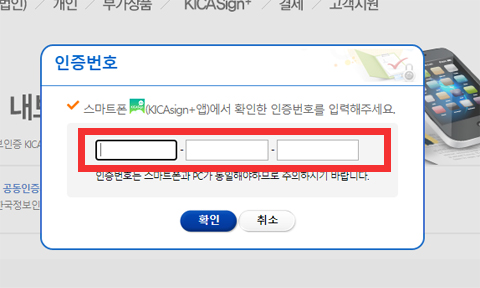
- 3. 자신의 핸드폰에 맞는 기종에 따라 인증서 내보내기를 클릭합니다.
- 4. PC에서 내보낼 인증서를 선택하고 비밀번호를 입력합니다.
- 5. 인증번호 입력칸이 나오면 대기합니다.
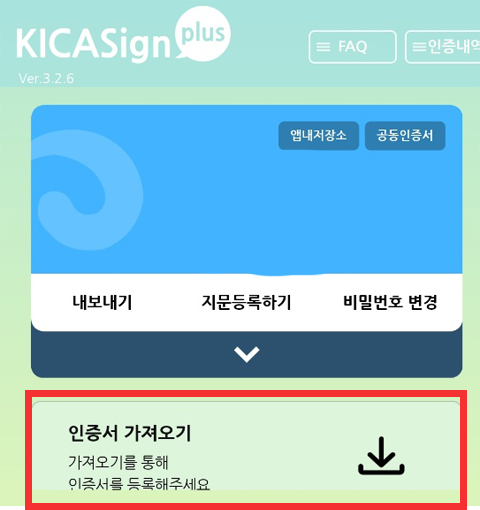
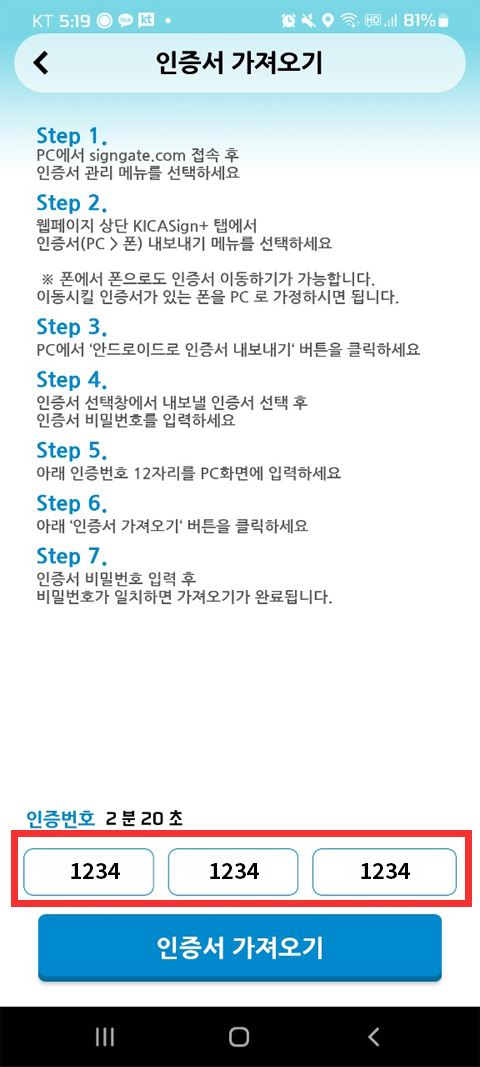
- 6. KICASign 모바일 앱에서 인증서 가져오기를 클릭합니다.
- 7. 표시되는 인증번호를 5단계에 인증번호 입력칸에 입력합니다. 인증서 가져오기가 완료됩니다.
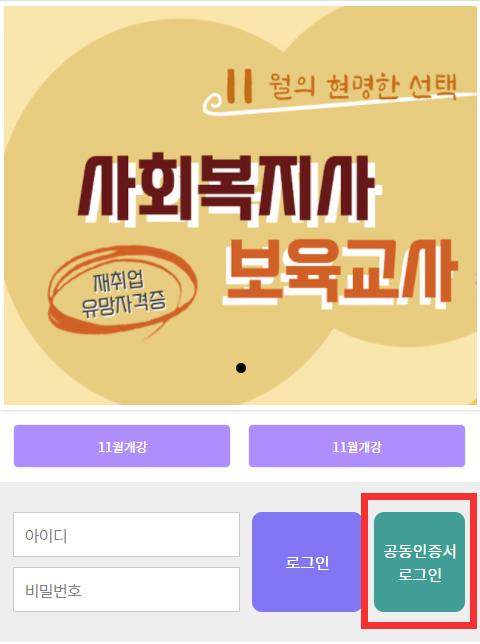
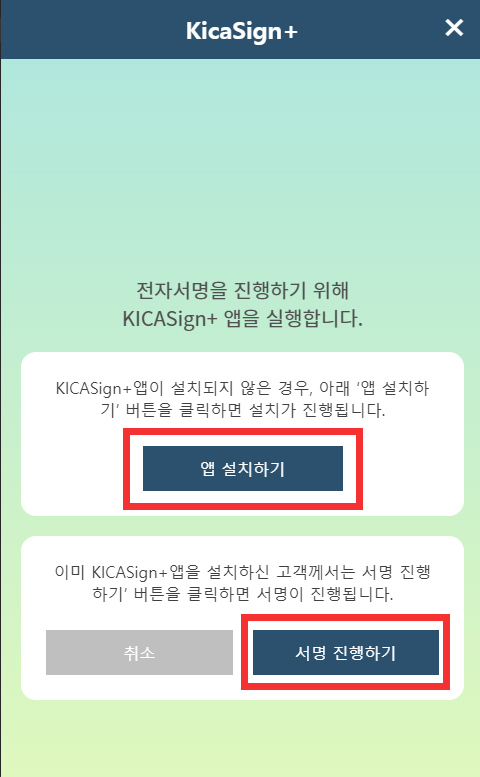
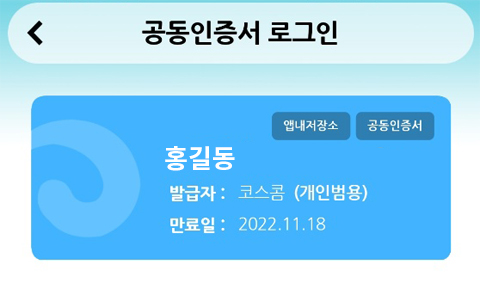
- 1. 로그인화면에서 공동인증서로그인을 선택합니다.
- 2. 앱 설치가 안된 경우 설치하기를 클릭해주시고 설치가 된 경우 서명 진행하기를 클릭해주세요.
- 3. 공동인증서 선택 후 비밀번호를 입력합니다.
- 4. 모바일 수강안내, 나의 강의실 메뉴가 보여지면 로그인이 정상적으로 된 상태입니다.
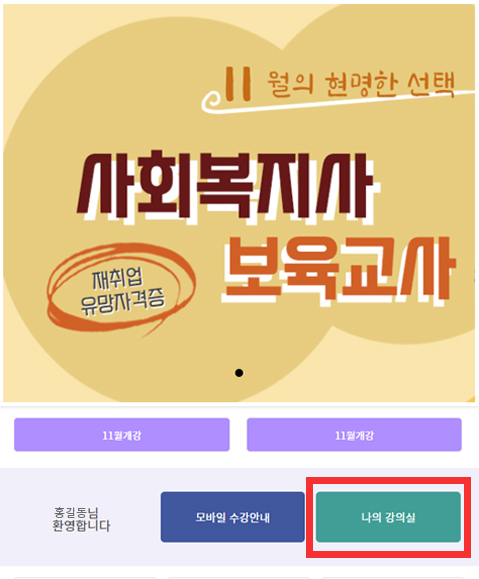
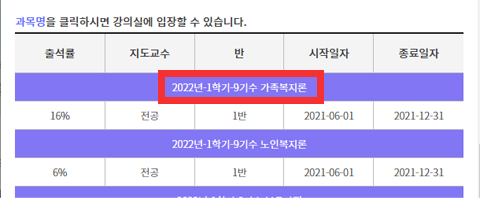

- 1. 나의 강의실을 클릭합니다.
- 2. 강의실 목록에는 수강가능한 목록이 표시됩니다.
- 3. 강의수강을 위하여 수강하고자 하는 과정을 터치합니다.
- 4. 학습시작을 클릭합니다.
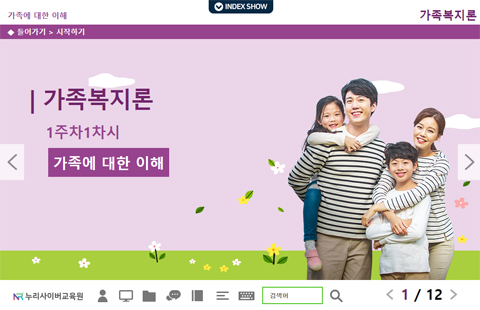
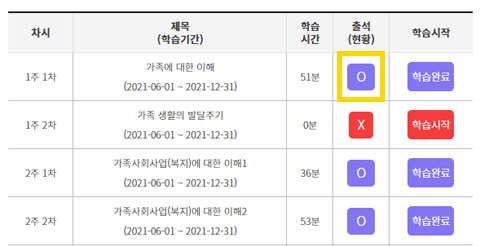
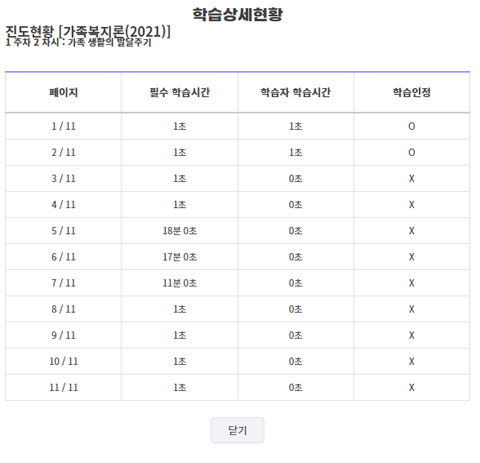
- 1. 강의화면입니다.
- 2. O, X 버튼을 클릭시 페이지별 수강정보를 확인하실 수 있습니다.
- 3. 페이지별 학습상세현황을 확인할 수 있습니다.